क्या आप यह जानना चाहेंगे कि एक नियमित उपयोगकर्ता को डोमेन नियंत्रक में लॉग इन करने की अनुमति देने के लिए समूह नीति का उपयोग कैसे किया जाए? इस ट्यूटोरियल में, हम आपको बताएंगे कि जीपीओ का उपयोग करके डोमेन नियंत्रकों पर स्थानीय लॉगिन की अनुमति कैसे दी जाए।
• Windows 2012 R2
• Windows 2016
• Windows 2019
• Windows 10
• Windows 7
उपकरण सूची
निम्नलिखित अनुभाग इस ट्यूटोरियल बनाने के लिए उपयोग किए जाने वाले उपकरणों की सूची प्रस्तुत करता है।
एक अमेज़न एसोसिएट के रूप में, मैं खरीद योग्यता से कमाते हैं ।
विंडोज संबंधित ट्यूटोरियल:
इस पृष्ठ पर, हम विंडोज से संबंधित ट्यूटोरियल की एक सूची के लिए त्वरित पहुंच प्रदान करते हैं।
ट्यूटोरियल विंडोज - डोमेन नियंत्रक पर उपयोगकर्ता लॉगिन की अनुमति दें
डोमेन नियंत्रक पर, समूह नीति प्रबंधन उपकरण खोलें।

डिफॉल्ट डोमेन कंट्रोलर्स पॉलिसी को एडिट करें।
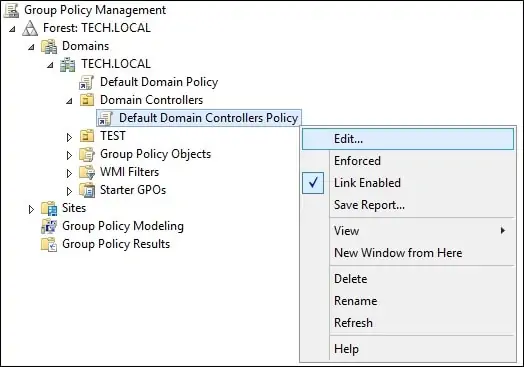
समूह नीति संपादक स्क्रीन पर, कंप्यूटर कॉन्फ़िगरेशन फ़ोल्डर का विस्तार करें और निम्नलिखित आइटम का पता लगाएं।
यूजर राइट्स असाइनमेंट ऑप्शन तक पहुंचें।

स्थानीय स्तर पर अनुमति लॉग ऑन नाम के विकल्प तक पहुंचें।
ऐड बटन पर क्लिक करें और यूजरनेम या ग्रुप डालें।
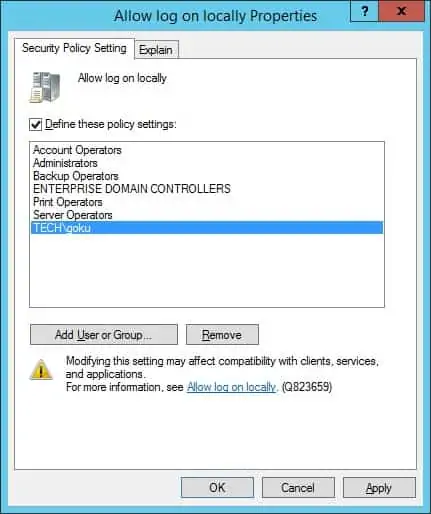
वैकल्पिक रूप से, रिमोट डेस्कटॉप सेवाओं के माध्यम से अनुमति लॉग ऑन नाम के विकल्प तक पहुंचें।
ऐड बटन पर क्लिक करें और यूजरनेम या ग्रुप डालें।
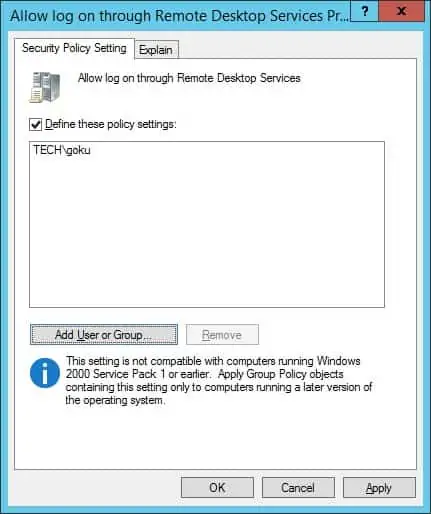
समूह नीति विन्यास को बचाने के लिए, आपको समूह नीति संपादक को बंद करने की आवश्यकता है।
हमारे उदाहरण में, गोकू नाम का एक नियमित उपयोगकर्ता डोमेन नियंत्रकों में लॉग इन करने में सक्षम होगा।
बधाइयाँ! आपने नियमित उपयोगकर्ताओं को डोमेन नियंत्रक में लॉग इन करने की अनुमति देने के लिए जीपीओ कॉन्फ़िगरेशन समाप्त कर दिया है।
